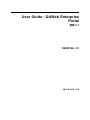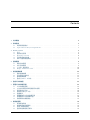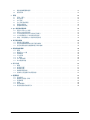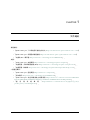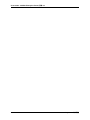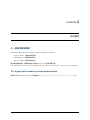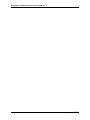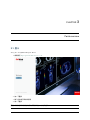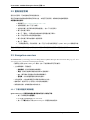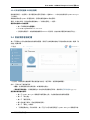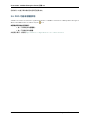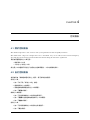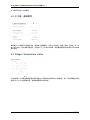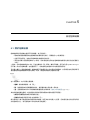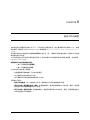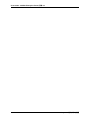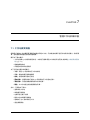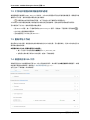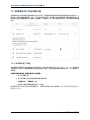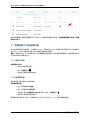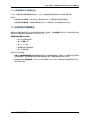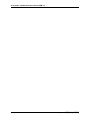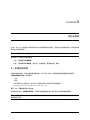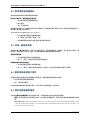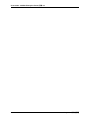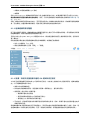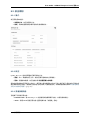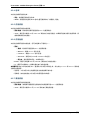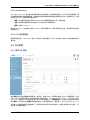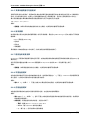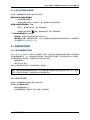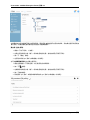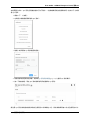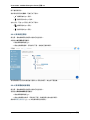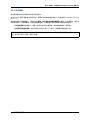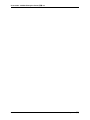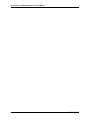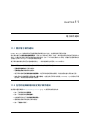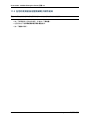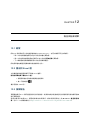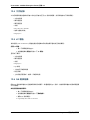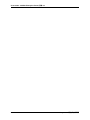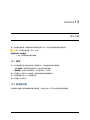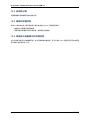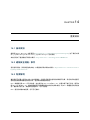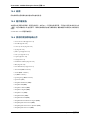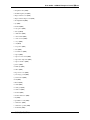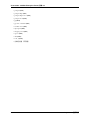User Guide - QAWeb Enterprise
Portal
發佈 2.7
K5902166 / 01
2021 年 03 月 31 日


Contents
1 文件連結 1
2 系統需求 3
2.1 網頁瀏覽器需求 . . . . . . . . . . . . . . . . . . . . . . . . . . . . . . . . . . . . . . . . . . . 3
2.2 Agent and network system requirements . . . . . . . . . . . . . . . . . . . . . . . . . . . . . . . 3
3 Portal overview 5
3.1 登入 . . . . . . . . . . . . . . . . . . . . . . . . . . . . . . . . . . . . . . . . . . . . . . . . . 5
3.2 重新設定密碼 . . . . . . . . . . . . . . . . . . . . . . . . . . . . . . . . . . . . . . . . . . . . 6
3.3 Navigation overview . . . . . . . . . . . . . . . . . . . . . . . . . . . . . . . . . . . . . . . . . 6
3.4 目前使用者設定檔 . . . . . . . . . . . . . . . . . . . . . . . . . . . . . . . . . . . . . . . . . 7
3.5 PRO 功能和授權狀態 . . . . . . . . . . . . . . . . . . . . . . . . . . . . . . . . . . . . . . . . 8
4 控制面板 9
4.1 關於控制面板 . . . . . . . . . . . . . . . . . . . . . . . . . . . . . . . . . . . . . . . . . . . . 9
4.2 自訂控制面板 . . . . . . . . . . . . . . . . . . . . . . . . . . . . . . . . . . . . . . . . . . . . 9
4.3 小工具:最新事件 . . . . . . . . . . . . . . . . . . . . . . . . . . . . . . . . . . . . . . . . . 10
4.4 Widget: Workstation status . . . . . . . . . . . . . . . . . . . . . . . . . . . . . . . . . . . . . . 10
5 設定組織結構 11
5.1 關於組織結構 . . . . . . . . . . . . . . . . . . . . . . . . . . . . . . . . . . . . . . . . . . . . 11
5.2 室內環境光線設定 . . . . . . . . . . . . . . . . . . . . . . . . . . . . . . . . . . . . . . . . . 12
5.3 修改組織結構 . . . . . . . . . . . . . . . . . . . . . . . . . . . . . . . . . . . . . . . . . . . . 12
5.4 整合 QAWeb 1 工作站 . . . . . . . . . . . . . . . . . . . . . . . . . . . . . . . . . . . . . . . 12
6 指定工作站給室 13
7 管理工作站和顯示器 15
7.1 工作站概覽頁面 . . . . . . . . . . . . . . . . . . . . . . . . . . . . . . . . . . . . . . . . . . . 15
7.2 工作站代理程式與伺服器同步處理 . . . . . . . . . . . . . . . . . . . . . . . . . . . . . . . . 16
7.3 重新命名工作站 . . . . . . . . . . . . . . . . . . . . . . . . . . . . . . . . . . . . . . . . . . . 16
7.4 檢查校正和 QA 工作 . . . . . . . . . . . . . . . . . . . . . . . . . . . . . . . . . . . . . . . . 16
7.5 遠端動作 . . . . . . . . . . . . . . . . . . . . . . . . . . . . . . . . . . . . . . . . . . . . . . . 17
7.6 管理連結到工作站的顯示器 . . . . . . . . . . . . . . . . . . . . . . . . . . . . . . . . . . . . 18
7.7 管理刪除工作站和顯示器 . . . . . . . . . . . . . . . . . . . . . . . . . . . . . . . . . . . . . 20
7.8 檢視和製作摘要報告 . . . . . . . . . . . . . . . . . . . . . . . . . . . . . . . . . . . . . . . . 21
8 使用者管理 23
8.1 新增新使用者 . . . . . . . . . . . . . . . . . . . . . . . . . . . . . . . . . . . . . . . . . . . . 23
8.2 修改使用者詳細資料 . . . . . . . . . . . . . . . . . . . . . . . . . . . . . . . . . . . . . . . . 24
8.3 停用 / 啟用使用者 . . . . . . . . . . . . . . . . . . . . . . . . . . . . . . . . . . . . . . . . . . 24
8.4 重新寄送啟用電子郵件 . . . . . . . . . . . . . . . . . . . . . . . . . . . . . . . . . . . . . . . 24
i

8.5 關於組織範圍和權限 . . . . . . . . . . . . . . . . . . . . . . . . . . . . . . . . . . . . . . . . 24
8.6 權限清單 . . . . . . . . . . . . . . . . . . . . . . . . . . . . . . . . . . . . . . . . . . . . . . . 25
9 原則 27
9.1 原則:簡介 . . . . . . . . . . . . . . . . . . . . . . . . . . . . . . . . . . . . . . . . . . . . . 27
9.2 校正原則 . . . . . . . . . . . . . . . . . . . . . . . . . . . . . . . . . . . . . . . . . . . . . . . 29
9.3 QA 原則 . . . . . . . . . . . . . . . . . . . . . . . . . . . . . . . . . . . . . . . . . . . . . . . 31
9.4 QA 原則測試類型 . . . . . . . . . . . . . . . . . . . . . . . . . . . . . . . . . . . . . . . . . . 33
9.5 環境光線原則 . . . . . . . . . . . . . . . . . . . . . . . . . . . . . . . . . . . . . . . . . . . . 36
9.6 管理和套用原則 . . . . . . . . . . . . . . . . . . . . . . . . . . . . . . . . . . . . . . . . . . . 37
10 QA 狀態和排程狀態 43
10.1 個別工作的 QA 狀態 . . . . . . . . . . . . . . . . . . . . . . . . . . . . . . . . . . . . . . . . 43
10.2 個別工作的排程狀態 . . . . . . . . . . . . . . . . . . . . . . . . . . . . . . . . . . . . . . . . 43
10.3 工作排程如何判定工作的執行時間? . . . . . . . . . . . . . . . . . . . . . . . . . . . . . . . 44
10.4 工作站層級的 QA 狀態和排程狀態 . . . . . . . . . . . . . . . . . . . . . . . . . . . . . . . . 44
10.5 總結:如何解讀 QA 狀態和排程狀態 . . . . . . . . . . . . . . . . . . . . . . . . . . . . . . . 45
11 電子郵件通知 47
11.1 關於電子郵件通知 . . . . . . . . . . . . . . . . . . . . . . . . . . . . . . . . . . . . . . . . . 47
11.2 在您的組織啟用和設定電子郵件通知 . . . . . . . . . . . . . . . . . . . . . . . . . . . . . . . 47
11.3 在您的使用者設定檔開啟電子郵件通知 . . . . . . . . . . . . . . . . . . . . . . . . . . . . . 48
12 報告與結果清單 49
12.1 概覽 . . . . . . . . . . . . . . . . . . . . . . . . . . . . . . . . . . . . . . . . . . . . . . . . . 49
12.2 匯出到 Excel 檔 . . . . . . . . . . . . . . . . . . . . . . . . . . . . . . . . . . . . . . . . . . . 49
12.3 預算報告 . . . . . . . . . . . . . . . . . . . . . . . . . . . . . . . . . . . . . . . . . . . . . . . 49
12.4 工作紀錄 . . . . . . . . . . . . . . . . . . . . . . . . . . . . . . . . . . . . . . . . . . . . . . . 50
12.5 JC 報告 . . . . . . . . . . . . . . . . . . . . . . . . . . . . . . . . . . . . . . . . . . . . . . . . 50
12.6 QA 測試結果 . . . . . . . . . . . . . . . . . . . . . . . . . . . . . . . . . . . . . . . . . . . . 50
12.7 PDF 摘要報告 . . . . . . . . . . . . . . . . . . . . . . . . . . . . . . . . . . . . . . . . . . . . 51
13 深入介紹 53
13.1 概覽 . . . . . . . . . . . . . . . . . . . . . . . . . . . . . . . . . . . . . . . . . . . . . . . . . 53
13.2 依型號分配 . . . . . . . . . . . . . . . . . . . . . . . . . . . . . . . . . . . . . . . . . . . . . 53
13.3 依用途分配 . . . . . . . . . . . . . . . . . . . . . . . . . . . . . . . . . . . . . . . . . . . . . 54
13.4 維修和保固狀態 . . . . . . . . . . . . . . . . . . . . . . . . . . . . . . . . . . . . . . . . . . . 54
13.5 根據背光用量顯示的保固狀態 . . . . . . . . . . . . . . . . . . . . . . . . . . . . . . . . . . . 54
14 重要資訊 55
14.1 版本資訊 . . . . . . . . . . . . . . . . . . . . . . . . . . . . . . . . . . . . . . . . . . . . . . . 55
14.2 通報安全弱點 / 事件 . . . . . . . . . . . . . . . . . . . . . . . . . . . . . . . . . . . . . . . . 55
14.3 免責聲明 . . . . . . . . . . . . . . . . . . . . . . . . . . . . . . . . . . . . . . . . . . . . . . . 55
14.4 商標 . . . . . . . . . . . . . . . . . . . . . . . . . . . . . . . . . . . . . . . . . . . . . . . . . 56
14.5 著作權通告 . . . . . . . . . . . . . . . . . . . . . . . . . . . . . . . . . . . . . . . . . . . . . 56
14.6 使用的開放原始碼元件 . . . . . . . . . . . . . . . . . . . . . . . . . . . . . . . . . . . . . . . 56
ii

CHAPTER 1
文件連結
使用指南:
• 《QAWeb Enterprise 入口網站用戶指南 (此文件) <https://documentation-qaweb.healthcare.barco.com>》
_
• 《QAWeb Enterprise 代理程式使用指南 <https://documentation-qaweb-agent.healthcare.barco.com>》
• 「支援的 Barco 顯示器 <https://www.barco.com/en/support/docs/TDE10174>」_
支援:
• 「QAWeb Enterprise 支援頁面 <https://www.barco.com/en/support/qaweb-enterprise>」_
• 「支援頁面:文件和使用指南 (PDF) <https://www.barco.com/en/support/qaweb-enterprise/docs>」_
• 「支援頁面:知識庫 <https://www.barco.com/en/support/qaweb%20enterprise/knowledge-base>」_
一般產品資訊:
• 「QAWeb Enterprise 登陸頁面 <https://www.barco.com/qaweb>」_
• 「版本資訊 <https://www.barco.com/en/support/docs/TDE10170>」_
• 「QAWeb Enterprise 安全與連接能力常見問答 <https://www.barco.com/services/website/en/TdeFiles/
Download?FileNumber=TDE10233&TdeType=1&Revision=00&ShowDownloadPage=False>」_
• 「產 品 隱 私 權 聲 明 <https://www.barco.com/en/about-barco/legal/privacy-policy/
product-privacy-statement#qawebe>」_
1

User Guide - QAWeb Enterprise Portal, 發佈 2.7
2 Chapter 1. 文件連結

CHAPTER 2
系統需求
2.1 網頁瀏覽器需求
The QAWeb Enterprise Portal is supported on the following web browsers:
• Google Chrome:最新的穩定版本
• Mozilla Firefox:最新的穩定版本
• Microsoft Edge:最新的穩定版本
為求最佳觀看效果,建議使用最小解析度 1280 x 1024 像素的顯示器。
For compatibility and security reasons, always make sure to have the latest updates for your web browser installed.
2.2 Agent and network system requirements
請參閱《QAWeb Enterprise Agent 使用指南 <https://documentation-qaweb-agent.healthcare.barco.com>》。
3

User Guide - QAWeb Enterprise Portal, 發佈 2.7
4 Chapter 2. 系統需求

User Guide - QAWeb Enterprise Portal, 發佈 2.7
3.2 重新設定密碼
若您忘記密碼,可以透過電子郵件重新設定。
若您不知道您的帳號使用哪個電子郵件位址,或是否已經停用,請聯絡您的組織管理員。
如要重新設定密碼:
1. 請瀏覽至 https://qaweb.healthcare.barco.com
2. 在歡迎畫面上按一下登入按鈕。
3. 在要求您輸入電子郵件和密碼的畫面上,按一下忘記密碼?
4. 輸入您的電子郵件。
5. 按一下「傳送」。您應該很快就會收到密碼重設電子郵件。
6. 按一下電子郵件中的密碼重設連結。
7. 輸入您的電子郵件並選擇一組新密碼。
8. 按一下「傳送」。
9. 「密碼變更成功」訊息出現時,按一下登入以您的新密碼登入 QAWeb Enterprise 網路用戶端。
備註: 密碼重設電子郵件僅一小時內有效。若您未及時重新設定密碼,請重複上述步驟。
3.3 Navigation overview
The Dasbhoard is your starting point for working with the QAWeb Enterprise Portal and is the rst page you’ll see
after you log in. It contains the following main elements:
• 螢幕左上角的 QAWeb Enterprise 標誌。按一下這個標誌即可回到首頁。
• 上方標頭選單,可連結至:
– 控制面板:提供您組織的快速概覽。
– 資產:提供您組織中資產的技術和 IT 重點資訊。
– QA:顯示關於您資產的品質保證相關資訊。
– 管理員:內含各種管理設定和設定選項。
• 工作站紀錄:允許快速瀏覽至五個最近檢視的工作站。
• 通知區域:提供不符 QA 原則之工作站的快速概覽。
• 使用者設定檔:存取使用者本身的設定。
3.3.1 下載代理程式安裝軟體
QAWeb Enterprise 代理程式軟體的最新版本可從入口網站下載:
1. 按一下標頭選單的管理員。
2. Click My organization in the side menu.
3. 按一下下載按鈕以下載 QAWeb Enterprise 代理程式安裝程式。
6 Chapter 3. Portal overview

User Guide - QAWeb Enterprise Portal, 發佈 2.7
3.3.2 找出您的組織 ID 和註冊碼
透過使用私密 ** 註冊碼 ** 將代理程式註冊到正確的 ** 組織 ID**,工作站才能新增到 QAWeb Enterprise
入口網站。
準備安裝和註冊 QAWeb 代理程式時,您應先備妥組織 ID 和註冊碼。
重要:針對此步驟,您的使用者需要擁有 **「檢視註冊碼」** 權限。
檢索您的組織 ID 和註冊碼:
1. 按一下標頭選單的管理員。
2. Click My organization in the side menu.
3. 利用剪貼簿圖示,就能將數值複製到 Windows 剪貼簿,並在安裝代理程式時依提示貼上。
3.4 目前使用者設定檔
按一下頁面右上角內含使用者姓名縮寫的圓圈,展開下拉式選單就能進入目前使用者設定檔。選擇「設
定檔」選單項目。
一旦打開,使用者設定檔會顯示目前使用者的姓名、電子郵件、權限和組織範圍。
此外,可設定以下使用者喜好:
• 語言:在瀏覽器語言設定間切換,或選擇特定語言。
• 事件電子郵件報告:訂閱需要關注工作站的每日摘要電子郵件。請參閱電子郵件通知 (page 47)
變更目前使用者的密碼:
1. 按一下 QAWeb Enterprise 網路用戶端頁面右上角,內含使用者姓名縮寫的圓圈。
2. 按一下「設定檔」。
3. 按一下「變更密碼」。
4. 輸入您的電子郵件、目前密碼和新密碼。
5. 按一下「傳送」以確認。
6. 「密碼變更成功」訊息出現時,按一下登入以您的新密碼登入 QAWeb Enterprise 網路用戶端。
3.4. 目前使用者設定檔 7

User Guide - QAWeb Enterprise Portal, 發佈 2.7
您將收到一封電子郵件確認您的密碼已變更成功
3.5 PRO 功能和授權狀態
A number of features are restricted to organizations that have a valid Barco ConnectCare or ManagedCare subscription.
These locked PRO features are indicated by the icon.
如要檢視您目前的訂閱狀態:
1. 按一下標頭選單的管理員。
2. 按一下側邊選單的授權。
如需更多資訊,請瀏覽 https://www.barco.com/product/barco-care-connected-services
8 Chapter 3. Portal overview

CHAPTER 4
控制面板
4.1 關於控制面板
The dashboard provides a clear overview of the your organization in terms of Quality Assurance.
The dashboard is composed of widgets that can be customized: they can be added, removed and rearranged by
drag-and-drop mouse interactions. The dashboard is shared among all users in the organization.
目前有兩種類型的小工具可用:
• 最新事件小工具
• 工作站 QA 狀態小工具
請注意小工具僅顯示目前登入使用者之組織範圍內,工作站相關的資料。
4.2 自訂控制面板
使用者若有「編輯組織喜好設定」權限,便可修改控制面板。
新增小工具:
1. 按一下右下角「新增小工具」按鈕。
2. 選擇想要的小工具類型。
3. 展開組織結構範圍並設定小工具範圍。
4. 按一下新增以確認。
編輯小工具範圍:
1. 按一下您想要編輯的小工具旁的鉛筆圖示。
2. 按一下展開以查看組織結構並標示小工具範圍。
3. 按一下儲存以確認。
刪除小工具:
1. 按一下您想要編輯的小工具旁的垃圾桶圖示。
2. 按一下是以確認。
9

User Guide - QAWeb Enterprise Portal, 發佈 2.7
以下說明不同的小工具類型:
4.3 小工具:最新事件
最新事件小工具顯示您組織中特定、使用者定義範圍中,所有 QA 狀態從「相容」變為「不相容」或「未
知」的工作站。事件由新到舊排列。若您按一下小工具中的項目,就會被重新導向到對應的工作站詳細
資訊頁面。
4.4 Widget: Workstation status
工作站狀態小工具會在格線版面中顯示每種 QA 狀態和排程狀態的工作站數量。按一下格線磚會將您重
新導引至 QA 工作站概覽頁面,並啟動相對應的狀態濾網。
10 Chapter 4. 控制面板

CHAPTER 5
設定組織結構
5.1 關於組織結構
組織結構代表您組織中各個不同的實體,並且協助您:
• 藉由將使用者範圍限制在組織樹狀結構的特定部份,清楚劃分 QA 追蹤責任。
• 定義不同的原則,並指定到組織樹狀結構的特定部份。
• 更妥善視覺化您整個組織的 QA 狀態,例如透過設定限制在組織樹狀結構特定部份的控制面板小
工具。
一開始,您的組織結構空無一物,只包含最高的「根」節點。雖然不建議,但可以利用 QAWeb Enterprise
而不進一步自訂組織結構。在這種情況下,系統會對左有連線工作站使用預設原則。
可以建立最多 7 層的組織結構。組織結構不只能讓您的工作站保持分層組織,亦可讓您指定原則和賦予
使用者權限給組織結構中的特定節點。有以下類型的節點和分層順序可選:
在七個層級中,有三個是必要層級:
• 組織:樹的最高層級,或「根」。
• 院:院層級用來代表實體醫院地點,每家醫院皆必須定義一個地址。
• 室:室層級用來代表工作站隸屬的實體房間 (亦請參閱:指定工作站給室 (page 13))。
其他四個為選擇性層級。這些類型的名稱刻意保持籠統以適合各種不同配置。
• 部門和子部門能用來將多家醫院分組。
• 科組能用來將多個室分組 (在院層級之下)。
請注意建立之後可使用拖放功能重新安排結構。然而如此作時要小心留意,因為若您指定特定原則到特
定的組織分支上,就可能造成工作站的有效原則變更。
11

User Guide - QAWeb Enterprise Portal, 發佈 2.7
5.2 室內環境光線設定
顯示器校正過程中,環境照明 (環境亮度) 的影響會納入考量。納入考量的光量會由該工作站隸屬的室之
適用環境光線原則決定 (請參閱:環境光線原則 (page 36))。
5.3 修改組織結構
1. 按一下標頭選單的管理員。
2. 按一下側邊選單的「結構」。
• 按一下「新增」 按鈕增加新的子節點。
• 按一下「編輯」 按鈕重新命名節點,或修改屬性。
• 按一下「刪除」 按鈕移除節點,或修改 (僅可刪除最低層級的節點,且已指定工作站的室
不可刪除)。
• 以拖放方式移動節點。
5.4 整合 QAWeb 1 工作站
仍由 QAWeb 1 管理的工作站,其結果可併入 QAWeb Enterprise 的報告區。工作站會出現在工作站列表
上。在那裡可以檢視工作結果和 QA 狀態。
若要啟用 QAWeb 1 橋接器,請執行下列操作之一:
• 註冊 QAWeb Enterprise 時,提供 QAWeb 1 設施的名稱。
• 聯絡 Barco 支援部門,將 QAWeb 1 設施連結到您現有的 QAWeb Enterprise 組織。
QAWeb 1 橋接器啟用後,QAWeb 1 設施將在 QAWeb 1 「移轉」頁面 (管理員 > QAWeb 1 > 移轉) 上顯示
為「未對應的地點」。本頁顯示目前之組織。它允許對應 QAWeb 1 地點到 QAWeb Enterprise 室。完成對
應後,工作站將出現在 Enterprise 室。
不應於 QAWeb Enterprise 報告的 QAWeb 1 工作站可於管理員 > QAWeb 1 > 工作站頁面排除。
12 Chapter 5. 設定組織結構

CHAPTER 6
指定工作站給室
安裝和註冊步驟後若沒有進一步介入,工作站就不會指定給室,並且會預設環境光線為 35 lux。如需
安裝說明,請參閱《QAWeb Enterprise Agent 使用指南 <https://documentation-qaweb-agent.healthcare.barco.
com>》。
您可將新增的工作站指定您的組織結構範圍內的任何「室」。還能將已經被指定給某一個室的工作站重
新再指定給不同的室。
工作站的室指定尤其在執行顯示器校正和 QA 測試時對於決定預期的環境光線極為重要。詳見說明:
ref:policies_ambient_light)。
如要瀏覽工作站分配使用者介面:
1. 按一下標頭選單的管理員。
2. 按一下側邊選單的分配。
工作站分配介面包含三個面板:
• 左邊面板顯示組織結構,可以在此選擇室
• 右上面板列出尚未指定的工作站
• 右下面板列出已指定給目前選擇室的工作站。
可採取以下動作:
• 指定工作站給室:從 * 尚未指定工作站 * 面板拖放工作站到組織結構中的室。
• 將工作站從一個室移動至另一個室:在組織結構中,選擇您想要移動工作站的室。接著,從室面
板拖放工作站到組織結構中的另一個室。
• 將工作站從一個室中移除:在組織結構中,選擇您想要移除工作站的室。接著,從室面板拖放工
作站到未指定工作站面板。
13

User Guide - QAWeb Enterprise Portal, 發佈 2.7
14 Chapter 6. 指定工作站給室

CHAPTER 7
管理工作站和顯示器
7.1 工作站概覽頁面
網路用戶端的工作站概覽頁面將所有關於所選工作站,及其連結的顯示器元件的資料視覺化。數個清
單、控制面板和報告皆可由此頁面導覽。
顯示以下基本資訊:
• 工作站層級 QA 狀態和排程狀態:本狀態乃匯集個別工作狀態評估而成 (請參閱QA 狀態和排程狀
態 (page 43))
• 組織結構的指定
• 代理程式版本和註冊資訊
以下分頁包含更多詳細資訊:
• 工作:個別 QA 測試和校正工作的狀態
• 元件:連結的顯示器和繪圖板
• 設定:套用的顯示器校正設定
• 歷史記錄:代理程式執行過的 QA 測試和校正工作歷史記錄。
• 事件記錄:可用在疑難排解的事件詳細記錄。
• 報告:本工作站產生過的摘要報告清單。
此外,可採取以下動作:
• 重新命名工作站
• 修改顯示器用途
• 在顯示器上輸入註解
• 解除工作站與顯示器連結
• 遠端執行 QA 測試或校正工作
• 產生摘要報告
15

User Guide - QAWeb Enterprise Portal, 發佈 2.7
7.2 工作站代理程式與伺服器同步處理
使用網路用戶端變更 QAWeb Enterprise 設定時,工作中的代理程式不會立即套用每項變更。網路用戶端
會顯示以下訊息,指出代理程式目前設定並非最新:
• 代理程式未以目前原則進行更新。以下列出的工作不會顯示於代理程式上。
工作中的工作站代理程式會每小時檢查原則或設定是否經過修改,因此這項訊息應該會及時清除。
可以使用以下方法之一強制代理程式檢查更新:
• 從 Windows 桌面,按一下通知區域的 QAWeb Enterprise 圖示,然後按一下重新載入原則按鈕 。
• 在工作站上重新啟動代理程式。
• 登出並重新登入工作站上的 Windows。
7.3 重新命名工作站
新註冊的工作站名稱,最初會設定成作業系統設定的工作站名稱。可以重新命名,例如工作站的名字太
艱深或太籠統的時候。
如要重新命名工作站 (需要有管理工作站權限):
1. 按一下位於工作站名稱旁的編輯圖示 |icon_materialui_edit|。
2. 在對話方塊中輸入新的工作站名稱,並按一下儲存按鈕。
7.4 檢查校正和 QA 工作
工作分頁內含工作站適用的校正和 QA 工作之目前狀態資訊。其中顯示上次執行結果和相關圖示。如需
狀態指示意義的詳細說明,請參閱QA 狀態和排程狀態 (page 43)。
在列上按一下參閱進一步詳細說明。
16 Chapter 7. 管理工作站和顯示器
ページが読み込まれています...
ページが読み込まれています...
ページが読み込まれています...
ページが読み込まれています...
ページが読み込まれています...
ページが読み込まれています...
ページが読み込まれています...
ページが読み込まれています...
ページが読み込まれています...
ページが読み込まれています...
ページが読み込まれています...
ページが読み込まれています...
ページが読み込まれています...
ページが読み込まれています...
ページが読み込まれています...
ページが読み込まれています...
ページが読み込まれています...
ページが読み込まれています...
ページが読み込まれています...
ページが読み込まれています...
ページが読み込まれています...
ページが読み込まれています...
ページが読み込まれています...
ページが読み込まれています...
ページが読み込まれています...
ページが読み込まれています...
ページが読み込まれています...
ページが読み込まれています...
ページが読み込まれています...
ページが読み込まれています...
ページが読み込まれています...
ページが読み込まれています...
ページが読み込まれています...
ページが読み込まれています...
ページが読み込まれています...
ページが読み込まれています...
ページが読み込まれています...
ページが読み込まれています...
ページが読み込まれています...
ページが読み込まれています...
ページが読み込まれています...
ページが読み込まれています...
-
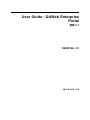 1
1
-
 2
2
-
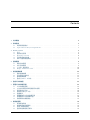 3
3
-
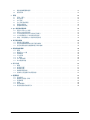 4
4
-
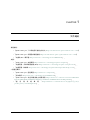 5
5
-
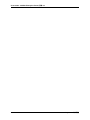 6
6
-
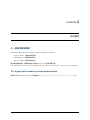 7
7
-
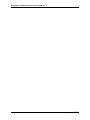 8
8
-
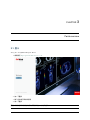 9
9
-
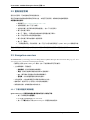 10
10
-
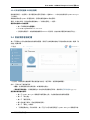 11
11
-
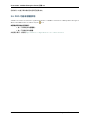 12
12
-
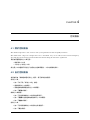 13
13
-
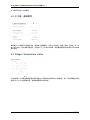 14
14
-
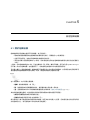 15
15
-
 16
16
-
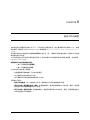 17
17
-
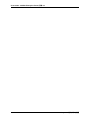 18
18
-
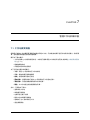 19
19
-
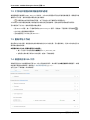 20
20
-
 21
21
-
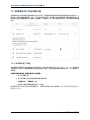 22
22
-
 23
23
-
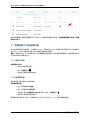 24
24
-
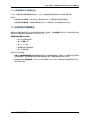 25
25
-
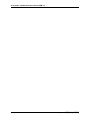 26
26
-
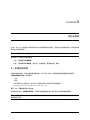 27
27
-
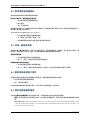 28
28
-
 29
29
-
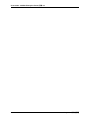 30
30
-
 31
31
-
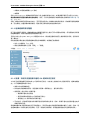 32
32
-
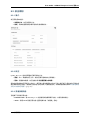 33
33
-
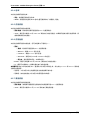 34
34
-
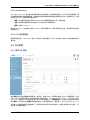 35
35
-
 36
36
-
 37
37
-
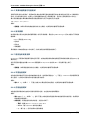 38
38
-
 39
39
-
 40
40
-
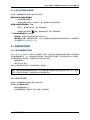 41
41
-
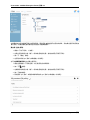 42
42
-
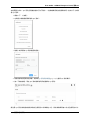 43
43
-
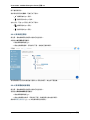 44
44
-
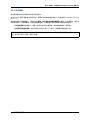 45
45
-
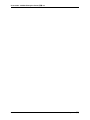 46
46
-
 47
47
-
 48
48
-
 49
49
-
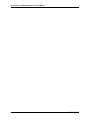 50
50
-
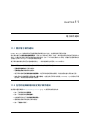 51
51
-
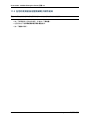 52
52
-
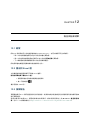 53
53
-
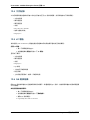 54
54
-
 55
55
-
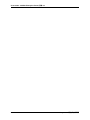 56
56
-
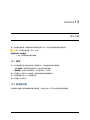 57
57
-
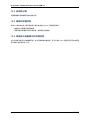 58
58
-
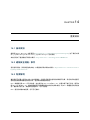 59
59
-
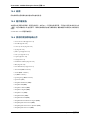 60
60
-
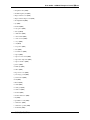 61
61
-
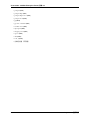 62
62
関連論文
-
Barco QAWeb Enterprise ユーザーガイド
-
Barco QAWeb Enterprise ユーザーガイド
-
Barco QAWeb Enterprise ユーザーガイド
-
Barco QAWeb Enterprise ユーザーガイド
-
Barco QAWeb Enterprise ユーザーガイド
-
Barco QAWeb Enterprise ユーザーガイド
-
Barco QAWeb Enterprise ユーザーガイド
-
Barco QAWeb Enterprise ユーザーガイド
-
Barco Nio Fusion 12MP MDNC-12130 ユーザーガイド
-
Barco Nio Fusion 12MP MDNC-12130 ユーザーガイド